


O gravador de tela permite que você defina a área de gravação com tela cheia ou tamanho de tela personalizado para gravar qualquer vídeo de alta qualidade no PC ou Mac, você pode capturar qualquer atividade no computador e salvá-los em MP4, WMV, MOV, AVI, GIF, TS, etc. para reproduzir e compartilhar facilmente.
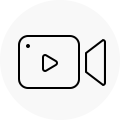
Grave vídeos online
Grave vídeos / filmes do iTunes M4V e vídeos online como YouTube, Vimeo, DailyMotion, Facebook, TED, etc. sem qualquer limitação.
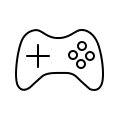
Processos de jogo de registro
Grave todos os processos de jogo enquanto joga e compartilhe algumas habilidades com os amigos.
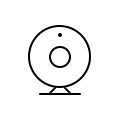
Vídeos de webcam de screencast
Grave e salve os vídeos da sua webcam no computador, se quiser acessar o bate-papo do Skype ou TeamViewer.

Registrar atividade online
Grave podcasts, webinars online, palestras online, apresentações, conferências online, etc.
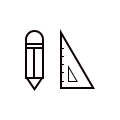
Faça tutoriais em vídeo
Você pode facilmente fazer tutoriais em vídeo sozinho. O gravador de tela pegaria a tela e destacaria o cursor do mouse com tamanho e cor personalizados, tornando o vídeo gravado mais claro e profissional.
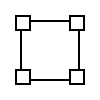
Gravação de janela personalizada
Você pode personalizar uma janela de bloqueio para continuar capturando e gravando a tela com excelente qualidade de vídeo e som, para que a gravação da tela não atrapalhe outras operações.
Screen Recorder não só pode ajudá-lo a gravar vídeos, mas também gravar vários streaming de música online, rádio, chamada de áudio e muito mais do áudio do sistema ou microfone conforme necessário, você pode salvar o áudio gravado em MP3 / WMA / AAC / M4A para reprodução em qualquer dispositivos.

Streaming Music Recording
Você pode gravar qualquer streaming de música como Apple Music, Spotify Music, YouTube Music, Amazon Music, etc. em vez de baixá-los, grave facilmente qualquer streaming de áudio com qualidade de áudio HD do áudio do sistema.
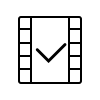
Captura de Áudio Online
Você pode gravar qualquer áudio online, incluindo trilha de áudio em MV, diálogo no moive, voz em vídeos de ensino, músicas online e muito mais.

Gravar voz de microfone
Quando estiver fazendo um tutorial de jogo ou um tutorial de fala, você pode ligar o áudio do microfone e desligar o áudio do sistema para adicionar uma explicação oral à sua apresentação de vídeo.
Exceto para gravar vídeos e áudios, você também pode usar a ferramenta Screen Recorder para tirar screenshots rapidamente quando quiser salvar algumas informações importantes durante o uso do computador. A ferramenta Screen Recorder permite capturar qualquer coisa em sua tela.

Editar instantâneos livremente
Você pode ajustar livremente a área de instantâneo e adicionar seus rótulos pessoais como retângulo, seta, linha e texto à imagem de saída.

Salvar instantâneos em vários formatos
Depois de tirar fotos, você pode salvá-las como imagem em PNG, JPEG, BMP, GIF, TIFF e outro formato de imagem.

Captura de tela HD
Não só grave a tela do seu computador e webcam ao mesmo tempo com a área de gravação adequada, mas também tire fotos com qualidade HD.
Depois de gravar vídeo e tirar instantâneo no computador Windows / Mac, você também pode usar a ferramenta Screen Recorder para editar o vídeo gravado e editar o instantâneo capturado, fazendo um trabalho mais perfeito.

Editor de vídeo gravado
Adicionando retângulo, elipse, seta, texto, linha e mais livremente durante a gravação da tela.

Editor de instantâneos capturados
Adicione seus rótulos pessoais como nova seta, linha, texto e muito mais no instantâneo.
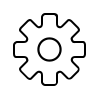
Mais configurações
Defina mais métodos de gravação de tela, teclas de atalho e outras configurações de saída adequadas para você.
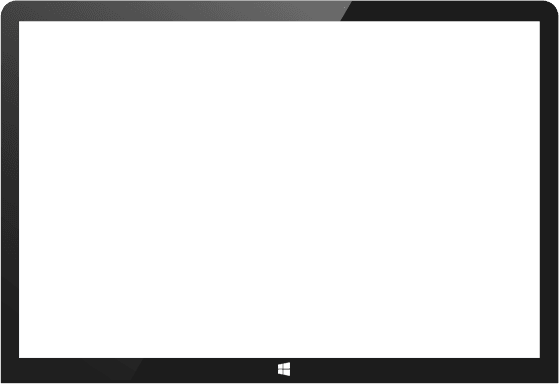
Execute o software Screen Recorder no PC ou Mac, se quiser gravar vídeo, selecione "Screen Recorder"; se você deseja gravar online, streaming de áudio e voz de microfone, selecione "Gravador de Áudio" na interface.
Para Gravação de Vídeo: Se você deseja capturar qualquer atividade no computador, personalize a área de gravação de vídeo, formato de saída, codec, qualidade e escolha a fonte de áudio do sistema de áudio ou microfone.
Para Gravação de Áudio: Se você deseja gravar áudio, escolha gravar áudio do sistema de áudio ou microfone.
Depois de definir o formato de saída, basta clicar no botão "REC" para iniciar a gravação e captura de tela, após gravar a tela, você pode visualizar antes de salvá-la.
 Vicky
Vicky
Minha irmãzinha redefiniu seu telefone Android e não percebeu que apagaria todos os dados do dispositivo. Ela ficou muito chateada e começou a chorar, estava bem deprimida. Felizmente, ela conseguiu a ajuda desse programa e parou de chorar. Milhares de fotos salvas.
 Eric
Eric
Obrigado por me ajudar a recuperar meus contatos perdidos do dispositivo Android após eu excluir acidentalmente. É realmente incrível. Excelente.
 Nancy
Nancy
Os resultados são excelentes. Seria absolutamente o melhor a me ajudar. Achei que os dados iriam para sempre, no entanto, este programa perfeito extraiu todos os dados depois que esqueci a senha no meu dispositivo Android. Obrigado, sinceramente.